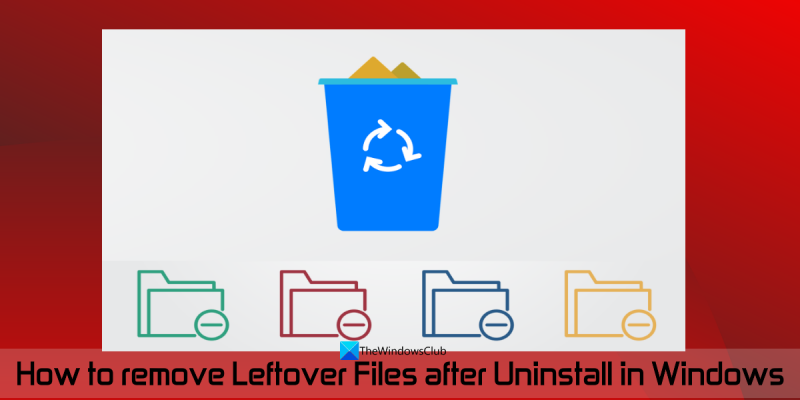Om du är som de flesta människor tänker du förmodligen inte så mycket på filerna du tar bort på din dator. Men visste du att de filerna faktiskt inte är borta? Även efter att du har tagit bort en fil ligger den kvar på din hårddisk och tar upp utrymme. Lyckligtvis finns det ett sätt att bli av med de överblivna filerna för gott. Så här tar du bort överblivna filer efter radering i Windows 11/10. Öppna först papperskorgen. Du hittar papperskorgen på skrivbordet eller i Start-menyn. När papperskorgen är öppen klickar du på ikonen för filen du vill ta bort. Detta kommer att välja filen. Med filen vald, tryck på Delete-tangenten på ditt tangentbord. Detta kommer att ta bort filen permanent från din hårddisk. Och det är allt som finns! Genom att följa dessa enkla steg kan du se till att de irriterande överblivna filerna är borta för gott.
säkerhetskopieringsfönster för drivrutiner 10
Det här inlägget kommer att hjälpa dig hur man tar bort överblivna filer efter avinstallation av program I Windows 11/10 . Att avinstallera ett program eller programvara i Windows är ganska enkelt. Du kan avinstallera programmet med hjälp av kommandoraden. Appen Inställningar , Kontrollpanel och på många andra sätt. Men när du avinstallerar ett program från ditt system, även efter att du lyckats avinstallera det programmet eller programmet, finns dess rester eller rester kvar på ditt system. Dessa rester (eller döda poster) kan innehålla tomma mappar, registerposter och filer som är oanvändbara.

Alltså, om du vill avinstallera ett program helt måste du också radera dess återstående data. Nu kan detta omfatta flera områden att täcka. Det här inlägget hjälper dig att komma åt alla möjliga platser och sätt att rensa upp överblivna filer efter avinstallation av ett program.
Hur man tar bort överblivna filer efter radering i Windows 11/10
Efter avinstallation av programmet kan du använda följande effektiva metoder sid ta bort de återstående programfilerna på en Windows 11/10-dator:
- Kontrollera mappen Program Files eller Program Files (x86).
- Kontrollera mappen AppData
- Ta bort programregisterposter
- Ta bort temporära filer från ditt system
- Använd ett tredjepartsverktyg.
Låt oss kontrollera alla dessa alternativ en efter en.
1] Kontrollera mappen Program Files eller Program Files (x86).
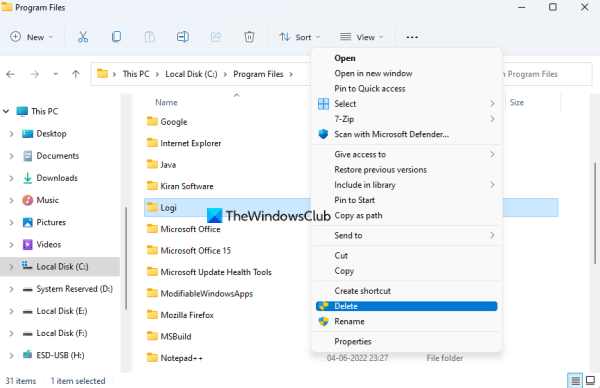
Mapparna Programfiler och Programfiler (x86) är två standardplatser där ett program eller program från tredje part är installerat som standard på Windows. Om du installerar ett 64-bitarsprogram kommer dess data att lagras i Program filer och 32-bitars program lagras i mappen Program Files (x86). Så efter att du har avinstallerat programmet bör du kontrollera Program filer eller Programfiler (x86) mapp (beroende på installationsplats) till kör C eller enheten där Windows är installerat.
Där, kontrollera om det finns en annan mapp för det här programmet. Om ja, ta bort programmappen (inklusive undermappar och filer). Du kan behöva tvinga bort filerna och mapparna i det här programmet om filerna/mapparna är låsta. Efter det, starta om din Windows 11/10-dator.
Läsa: Ändra standardplatsen för installationskatalogen för Program Files
2] Kontrollera mappen AppData
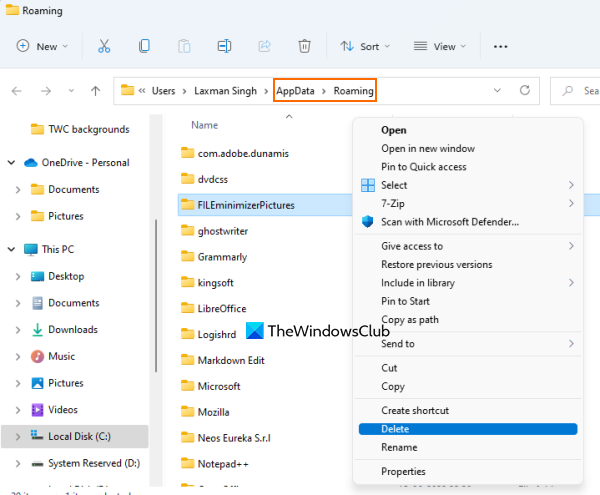
AppData-mappen är en annan plats där överbliven programvara kan lagras. Så du måste komma åt AppData-mappen och ta bort mapparna som är associerade med programmet du avinstallerade. Mappen AppData innehåller Roaming namnet på mappen där de återstående programfilerna finns. Så här kommer du åt den här mappen:
- Klicka på Söksträng eller öppen Kommando Kör fält (Win+R)
- Typ %applikationsdata%
- Kom igen Att komma in nyckel
- Roaming mapp under Applikationsdata mappen öppnas. Där kommer du att se olika mappar för tredjepartsprogram. Leta efter mappen för programmet du tog bort
- Välj programmappen och radera den.
3] Ta bort programregisterposter
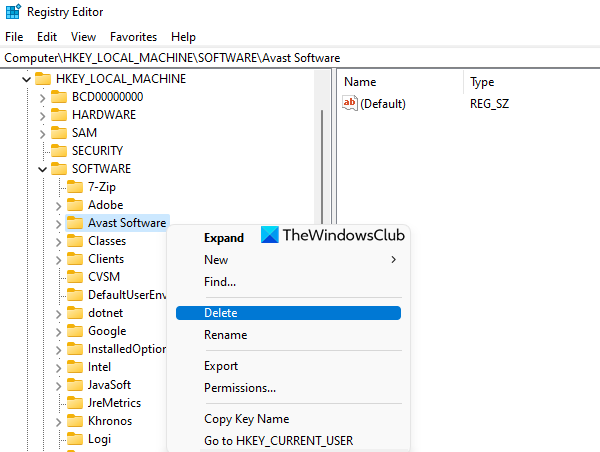
Närhelst ett program eller programvara installeras skapas flera registerposter för det. Och när du avinstallerar ett program är chansen stor att vissa registerposter, inklusive registernycklar, värden etc., kommer att finnas kvar. Så du måste ta bort registerposterna för detta program. För att göra detta måste du få tillgång till olika platser.
Innan du gör detta bör du först säkerhetskopiera Windows-registret eftersom det innehåller viktiga inställningar relaterade till ditt Windows-operativsystem. Om något går fel hjälper en registersäkerhetskopiering att fixa det.
Öppna sedan registerredigeraren på din Windows 11/10-dator. Du kan gå in regedit i sökfältet för att öppna det.
Kontrollera nu följande platser i registerredigeraren:
den valda disken är inte en fast mbr-disk|_+_||_+_||_+_|
Få åtkomst till och expandera dessa registerplatser en efter en och hitta registernyckeln/nycklarna med namnet på programmet du avinstallerade. Ta bort denna nyckel från Windows-registret. Om du inte kan ta bort dessa nycklar måste du först ta kontroll och äganderätt av registernycklarna, och sedan kommer du att kunna ta bort dem utan problem.
När detta är gjort, starta om ditt system.
Läs även: Hur man tar bort program via registret i Windows
4] Ta bort temporära filer från ditt system.
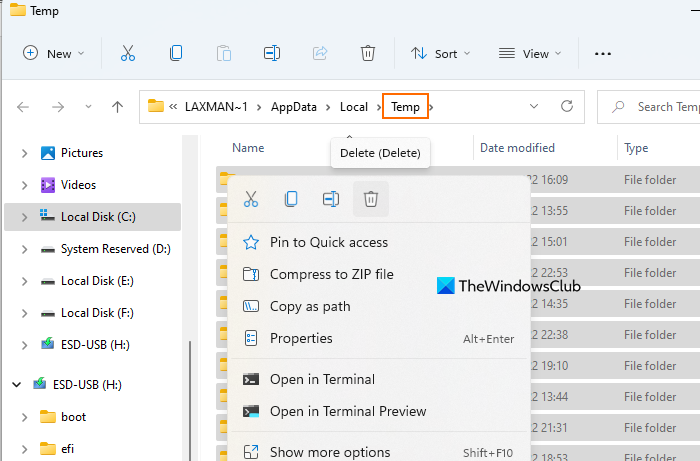
Detta är det sista användningsfallet. Du måste se till att det inte finns några temporära filer kvar av fjärrprogrammet. För att göra detta, ta bort temporära filer från din Windows 11/10-dator. Du kan använda appen Inställningar, Diskrensning, Kommandotolken och många fler sätt att göra detta. Men om du vill ha ett enkelt och snabbt sätt att ta bort tillfälliga filer, följ dessa steg:
- Typ %temp% fråga efter Windows 11/10 i rutan
- Kom igen Att komma in för att öppna Temp-mappen
- I Temperatur mapp, välj alla filer
- Ta bort dem.
5] Använd ett tredjepartsverktyg
Denna lösning är valfri men kan vara användbar när du behöver spara en del manuellt arbete. Om du vill kan du använda något tredjepartsverktyg som kan hjälpa dig att ta bort rester, inklusive programregisterposter. Det finns några bästa gratis avinstallationsprogram för Windows 11/10 som Revo Uninstaller, IObit Uninstaller, etc. som hjälper till att ta bort alla rester av programmet så att ingenting finns kvar relaterat till just det programmet.
Detta är allt! Hoppas detta är till hjälp.
avs dokumentomvandlare
Ansluten: Det går inte att installera eller ta bort program i Windows 11
Hur blir man av med överblivna filer efter avinstallation av program i Windows 11?
Om du vill bli av med överblivna filer efter att du har avinstallerat program på din Windows 11-dator måste du hitta dess registerposter, kontrollera Applikationsdata mapp, Program filer mapp etc. Du måste också ta bort de temporära filerna för dessa program. Alla dessa alternativ för att helt avinstallera programmet från Windows 11/10 PC beskrivs i det här inlägget med detaljerad information. Kolla på dem.
Hur tar man bort oavslutade avinstallerade program?
Även om du enkelt kan ta bort program från ditt system, kanske borttagningsprocessen inte slutförs eftersom de återstående posterna (som en DLL-fil, registernyckel och registervärden som ett DWORD-värde (32-bitars), strängvärde, tomma mappar, etc.) ) finns kvar på din dator. Så för att ta bort program som inte är helt borttagna måste du ta bort deras poster från Windows-registret, AppData-mappen, etc.
Läsa: Gratis genvägsskanningsverktyg för att ta bort trasiga genvägar på Windows PC
Hur avinstallerar man ett redan avinstallerat program?
Ibland räcker det inte att bara avinstallera ett program. Detta beror på att även om programmet redan har tagits bort från systemet kan dess temporära filer, registernycklar etc. finnas kvar där. Därför bör du komma åt alla möjliga platser där restprogramfiler lagras och radera dessa rester. Läs det här inlägget som täcker alla avsnitt med en enkel förklaring om hur man helt avinstallerar program från ett Windows 11/10-system.
Läs mer: Ta bort döda startprogram eller ogiltiga poster från Aktivitetshanteraren.